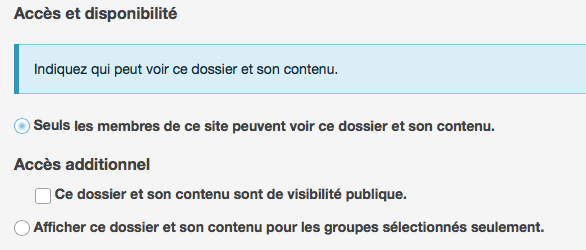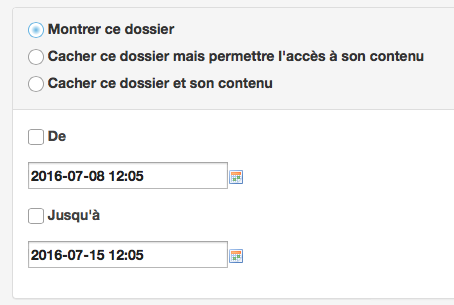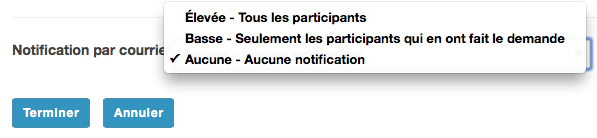Les propriétés et options des ressources en détail
Lors de l'ajout ou de la révision des références bibliographiques, vous serez amené à choisir diverses options et propriétés. Voici quelques précisions concernant les sélections possibles:
- Dans la zone de texte Description, entrez une description de l'élément (facultatif).
- Dans la rubrique Accès et disponibilité, définissez qui aura accès au dossier et à quel moment il sera disponible à l'aide des options suivantes :
- sélectionnez Seuls les membres de ce site peuvent voir ce dossier et son contenu pour n'afficher le dossier qu'aux membres du site de cours. Notez que cette option n'est pas disponible si le dossier dans lequel vous ajoutez des sous-dossiers est public.
- sélectionnez Ce dossier et son contenu sont de visibilité publique pour partager le dossier avec tous les internautes.
- sélectionnez Afficher ce dossier et son contenu pour les groupes sélectionnés seulement pour partager le dossier avec une ou des section(s) du cours que vous enseignez.
- sélectionnez Seuls les membres de ce site peuvent voir ce dossier et son contenu pour n'afficher le dossier qu'aux membres du site de cours. Notez que cette option n'est pas disponible si le dossier dans lequel vous ajoutez des sous-dossiers est public.
- Dans la zone de texte Description, entrez une description de l'élément (facultatif).
- Pour définir la période de disponibilité, modifiez les paramètres prévus à cet effet en fonction de vos besoins:
- Si vous désirez que votre dossier soit disponible, cochez la case Montrer ce dossier.
- Si vous désirez que votre dossier soit disponible à partir d’une date précise seulement, cochez la case De et sélectionnez la date et l'heure avec le calendrier.
- Si vous désirez que votre dossier soit disponible à partir de sa création jusqu’à une date précise, cochez seulement la case Jusqu’à et sélectionnez la date et l'heure avec le calendrier.
Si vous désirez que votre dossier soit disponible seulement pendant une période bien définie, cochez la case De et la case Jusqu’à. Sélectionnez la date et l'heure de début et la date et l'heure de fin avec le calendrier.
- Si vous désirez que votre dossier soit disponible, cochez la case Montrer ce dossier.
- Pour cacher le dossier, cochez Cacher ce dossier et son contenu. Les dossiers et éléments cachés seront toujours visibles aux administrateurs de site, et ce, même s'ils sont cachés aux autres utilisateurs.
| Note | Lorsqu'ils sont cachés, les dossiers apparaissent en gris dans la liste des ressources d'un cours. Comme dans l'exemple ci-dessous, le sous-dossier Séance 1, dont le nom est grisé, est caché aux utilisateurs.
|
- Pour ajouter davantage de détails (facultatif), cliquez sur Propriétés facultatives.
Vous pourrez alors ajouter les informations suivantes :- Titre alternatif
- Créateur
- Éditeur
- Sujet et mots-clés
- Date de création
- Date de publication
- Résumé
- Contributeur
- Auditoire
- Niveau d’études de l’auditoire.
- Pour ajouter davantage de détails (facultatif), cliquez sur Propriétés facultatives.
- Dans le menu déroulant Notification par courriel, vous pourrez choisir d'envoyer ou non un courriel d'alerte aux étudiants lorsque la page aura été publié.
Si vous choisissez d'envoyer une notification, vous pourrez spécifier son niveau d’importance:
- Si vous sélectionnez le niveau Élevée, alors tous les participants seront avertis.
- Si vous sélectionnez le niveau Basse, seuls les participants ayant décidé d’accepter toutes les notifications recevront le courriel.
- Si vous sélectionnez le Aucune, aucun participant ne recevra de notification.
- Cliquez toujours sur Terminer pour confirmer vos choix.